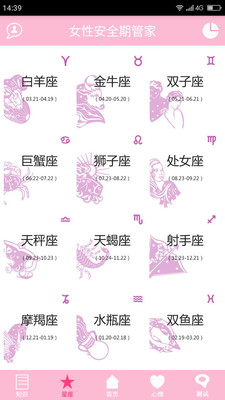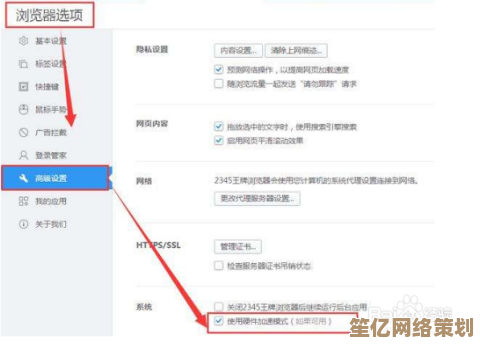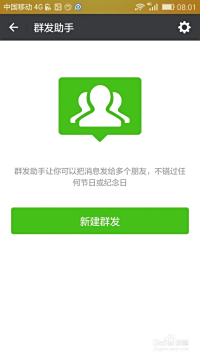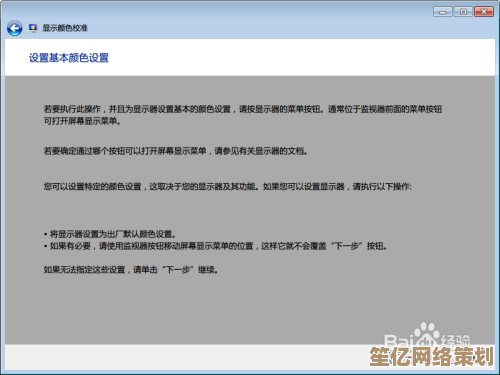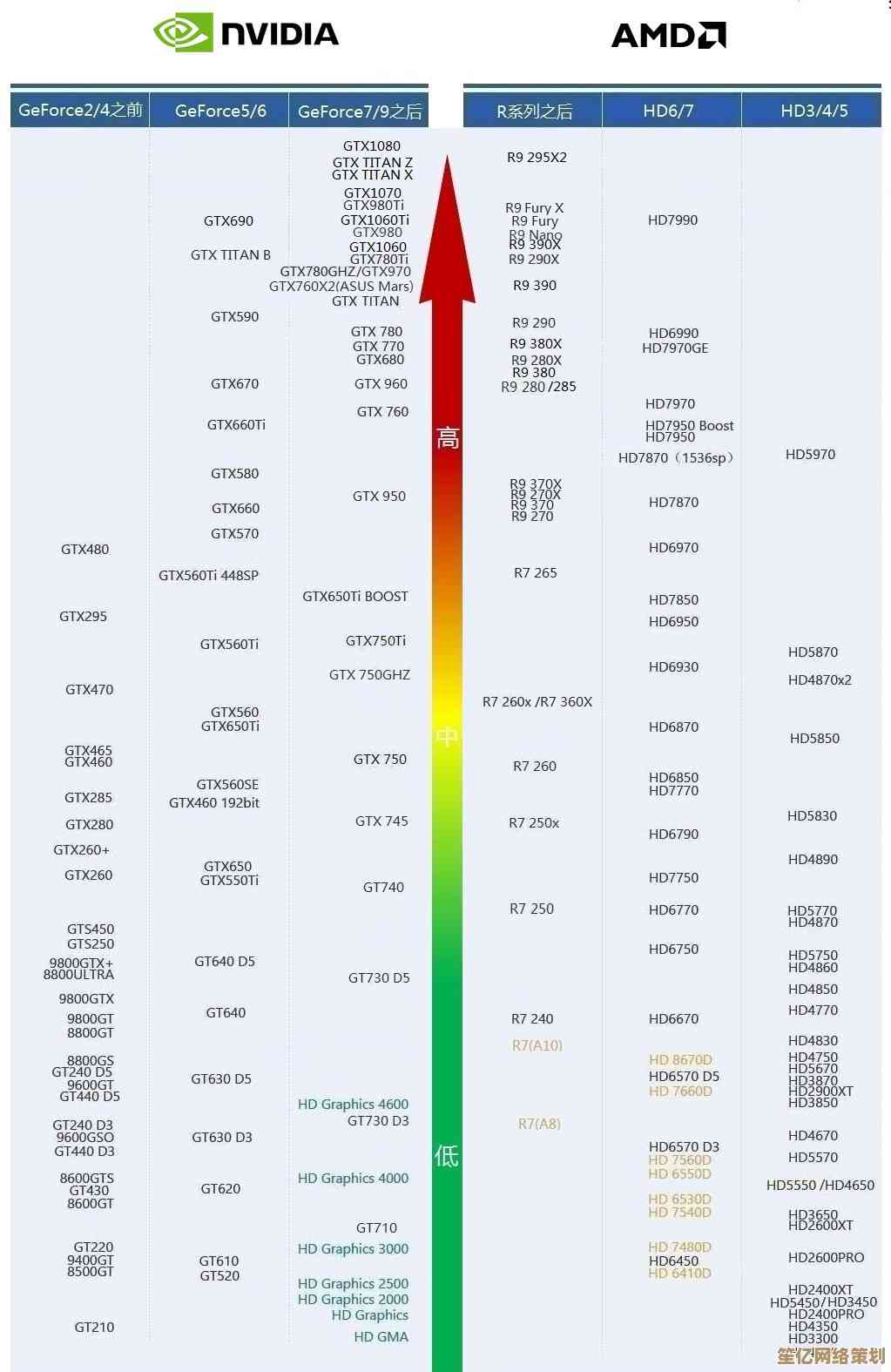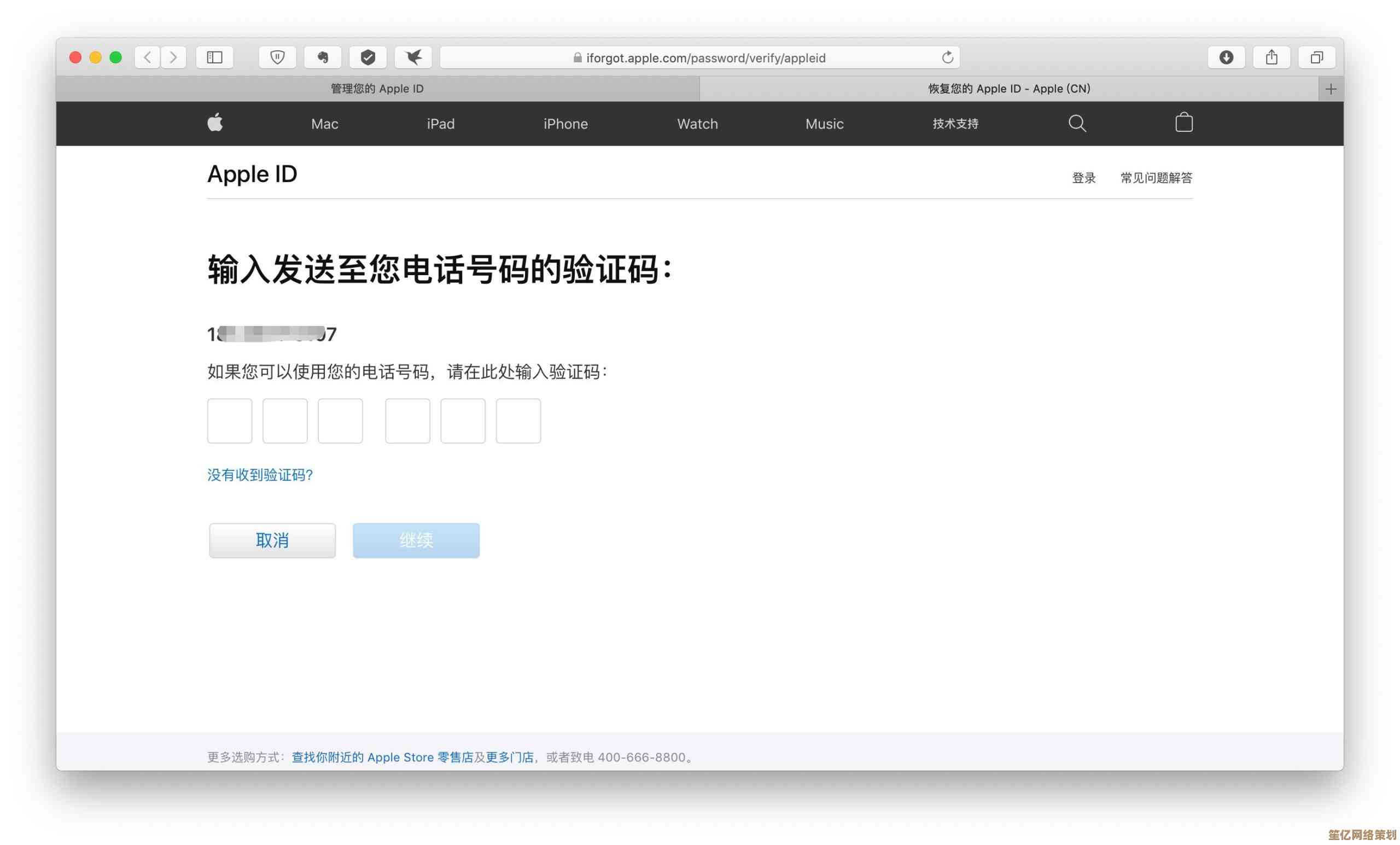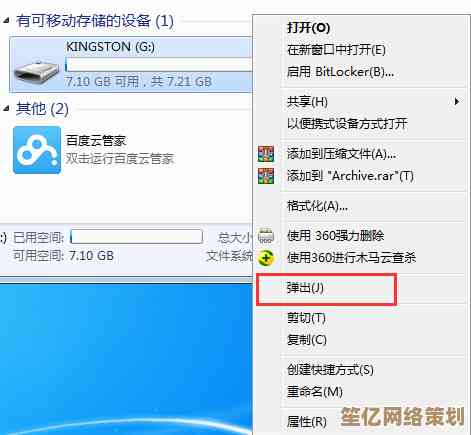全面指南:如何正确下载并安装戴尔硬件驱动程序
- 游戏动态
- 2025-10-14 15:50:22
- 1
哎,说到给戴尔电脑装驱动,这事儿吧,真不是点几下鼠标那么简单,我见过太多人,包括以前的我自己,一遇到电脑出问题——比如声音没了、Wi-Fi连不上、触摸板抽风——第一反应就是去网上胡乱搜一通,逮着个看似能用的驱动就往下拽,结果呢?问题没解决,反而可能蓝屏了,或者莫名其妙多了一堆弹窗广告。😅 所以今天,咱就抛开那些官方手册里冷冰冰的步骤,用一种更…呃,更像朋友间聊天的方式,聊聊怎么把这件“小事”做得稳妥点。
最重要的一步,也是最容易被忽略的一步:搞清楚你电脑的“身份证”,别笑,我是认真的,你以为你的戴尔笔记本就叫“戴尔Inspiron 15”就完事了?不不不,每台戴尔电脑都有一个唯一的服务标签(Service Tag)或者快速服务代码(Express Service Code),这串字符通常贴在电脑底部的标签上,或者你可以在开机时按F2进BIOS界面找找,这玩意儿就像是你的电脑的出生证明,有了它,你才能精准定位到属于你这款特定型号、特定配置的所有驱动,避免下错版本,我以前就干过蠢事,给一台老Inspiron装了个新Inspiron的声卡驱动,结果…直接静音了整整两天,还以为喇叭坏了。
知道了服务标签,接下来就是去对地方。请务必、一定、坚决地前往戴尔官方网站的支持页面,别用那些第三方的“驱动大全”、“一键安装”软件,它们看着省事,背后藏着多少垃圾软件和兼容性地雷,谁也说不清,你就打开浏览器,搜“戴尔支持”,点进去那个带官方认证的链接,在支持页面上找到输入服务标签的地方,把它输进去… 哎,这时候系统就会自动识别出你的电脑型号,并列出所有可用的驱动和更新。
看着眼前这一长串驱动列表,是不是有点头大?显卡、声卡、芯片组、BIOS、网络适配器… 先别慌,咱得排个优先级,我个人习惯是,先装最基础的,再装影响体验的,什么是基础的?芯片组驱动(Chipset Driver) 绝对是重中之重,它就像是电脑主板的总协调员,它没装好,其他硬件可能都无法正常工作,先把它下载下来,安装, 重启电脑,我知道重启很烦,但这一步往往能解决一半的潜在冲突,真的,忍一忍。
重启之后,接下来可以考虑显卡驱动(Graphics Driver) 了,尤其是如果你用电脑玩游戏或者做设计,这个驱动直接影响性能,这里有个小细节:下载时注意区分英特尔核显和英伟达(或AMD)独显的驱动,如果你的电脑是双显卡的话,两个可能都需要,装完,嗯… 最好再重启一次。😮💨
然后轮到声卡和网卡驱动,没了声音的世界太寂寞,没了网络… 那简直与世隔绝,这两个驱动一般不大,安装也快,装完声卡驱动后,可以顺手插个耳机或点开系统声音测试一下,确保没问题。
哦对了,还有一个特别重要的东西,BIOS更新,这个玩意儿… 有点敏感,它负责最底层的硬件沟通,除非你当前的BIOS版本明确解决了你正在遇到的重大问题(比如睡眠唤醒失灵、新硬件不识别),或者戴尔官方强烈推荐更新,否则… 我个人建议是“不主动招惹”,BIOS更新万一出问题,可比驱动麻烦多了,如果你决定要更新,务必确保电脑接上了电源适配器,并且在整个更新过程中绝对不能断电或关机!这可不是闹着玩的。
下载每个驱动时,留意一下发布日期,选最新的没错,但如果你更新后反而出了问题,可以尝试回滚到上一个稳定版本,安装过程中,如果安装程序给你选项,尽量选“清洁安装”(尤其是显卡驱动),这能避免一些旧文件残留的干扰。
我想说,装驱动这事儿,其实挺体现一种“慢工出细活”的态度,别图快,一步一步来,看准了再点,整个流程走下来,你的戴尔电脑大概率会变得稳定又流畅,如果遇到实在搞不定的情况,别硬撑,戴尔的在线技术支持还是可以问一问的。
希望这些零零碎碎的经验,能帮你省点时间,少走点弯路,毕竟,谁不想让自己的老伙计运行得顺顺当当的呢?🤔

本文由好站长于2025-10-14发表在笙亿网络策划,如有疑问,请联系我们。
本文链接:http://www.haoid.cn/yxdt/25510.html